

DropboxやGoogleDriveなどのクラウドドライブ(ストレージ)サービスを使っている人は多いと思います。
これらのサービスは、自宅にNASを置くこと無く、複数のコンピュータ間でファイルを共有でき、さらには、外部の人とも共有でき、さらには大切なファイルのバックアップ効果もあり、災害対策にもなります。
個人向けに提供されるこれらのサービスは、基本的にローカルディスクの内容をクラウドドライブと同期させるものが一般的でした。クラウドドライブの利用容量とローカルディスクの消費容量が同じになります。
しかし、この仕様だと無料期間の数ギガバイトなら気になりませんが、数百ギガバイトなんて容量になるとローカルディスクを圧迫し、元々容量が小さなタブレットPCなんかだとそもそも容量オーバーなんて自体になりかねません。
そんな時、こんな事を思いつきませんか?


せっかくファイルがクラウドにあるんだから、ファイルを使う時だけローカルディスクに落としてくれたらいいのに。
そうなんです。そう思いますよね?
GoogleドライブやDropboxでもビジネスアカウントではその機能がありますが、個人向けにはその機能は提供されていません。メジャーなクラウドストレージサービスでは、唯一、OneDriveがその機能を提供しています。(Windows 10 Fall Creators Update以降限定です。)
ファイルオンデマンド機能を使おう!
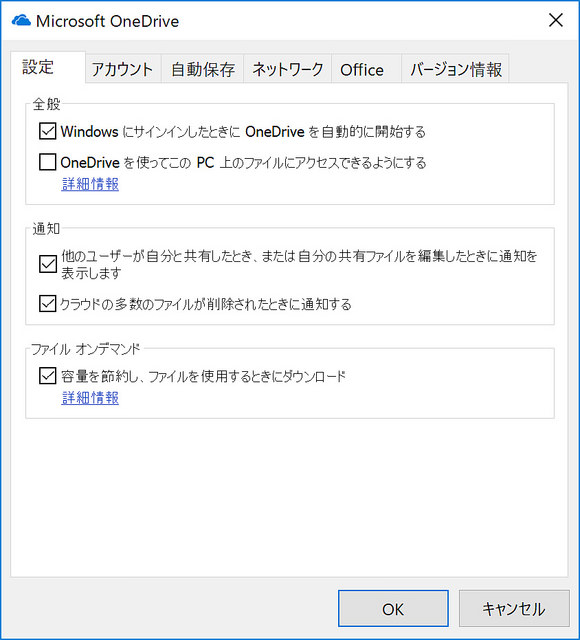
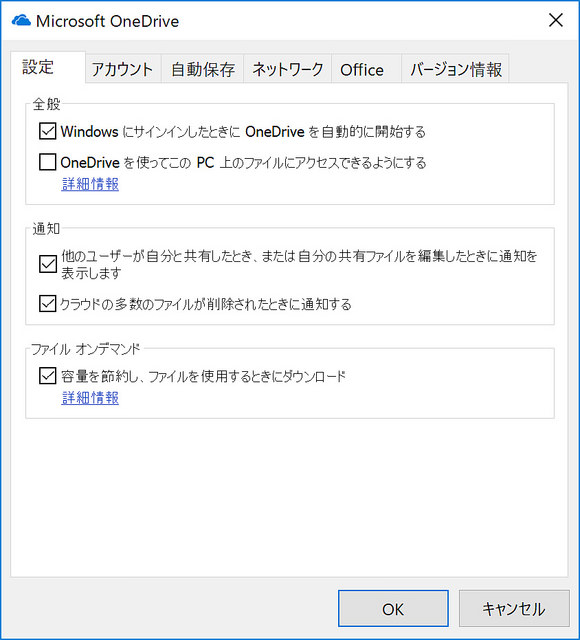
OneDriveは「ファイルオンデマンド機能」が提供され、OneDriveのファイルをそのままエクスプローラ上に表示し必要な場合に、ローカルにダウンロードすることが可能となります。
利用するには、OneDriveの設定画面から、「ファイルオンデマンド」のチェックをONにするだけ。


3種類のステータスがあり利用者は普段は特に意識する必要はありません。
Dropboxのような使い方をしたいファイルやフォルダは、3つめの設定をしておけばOKです。
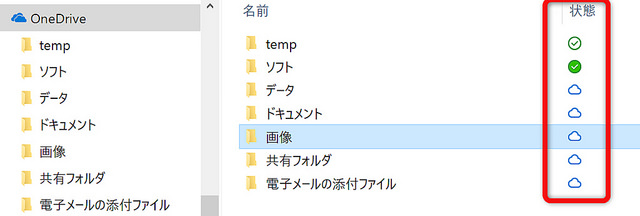
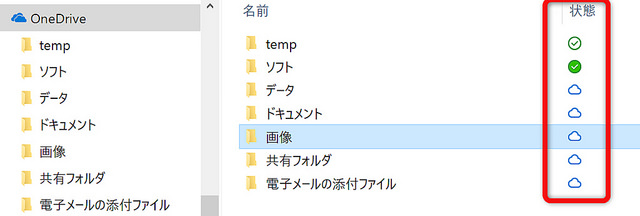
具体的には上のようにファイルの他、ディレクトリにも状態が表示されます。
利用頻度が高く、設定ファイルなどが多い「ソフト」フォルダは、「このデバイス上で常に保持する」を設定しています。
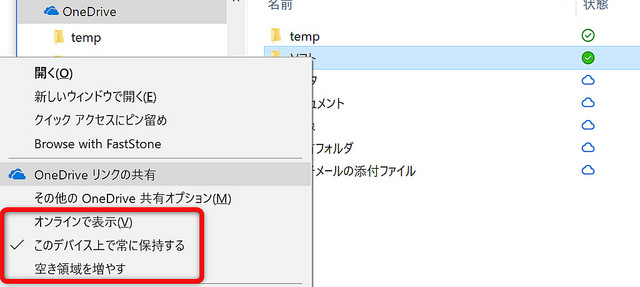
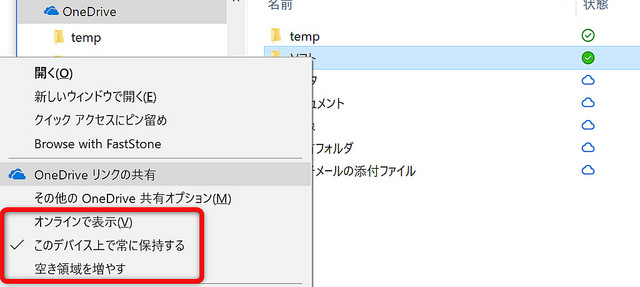
一度、表示したファイルは自動的に、オンラインのみに戻らないので、利用頻度が低いフォルダや容量が大きいファイルは、「空き容量を増やす」をすることで、ローカルディスを開放することが可能です。
さいごに
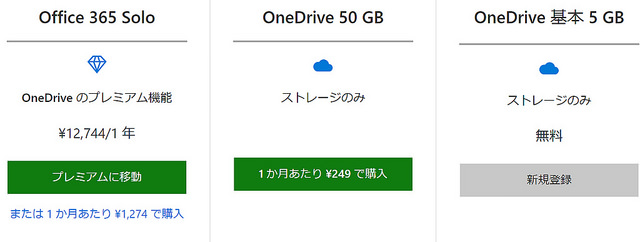
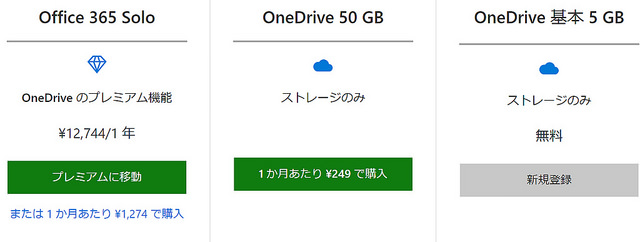
OneDriveは、無料で5GBが利用できますが、足りなくなったら、50GB249円で増量できます。それでも足りない場合、Officeが使えて1TBまで増量されるOffice 365がオススメ。12,744円/年。
この便利な機能をご存知でないWindows 10ユーザーのあなた!ぜひ、試してみてくださいね。
最後にAndroidが必要になりますが、月額909円でOffice 365を利用できる方法をご紹介しておきます。合わせてこちらもどうぞ。


